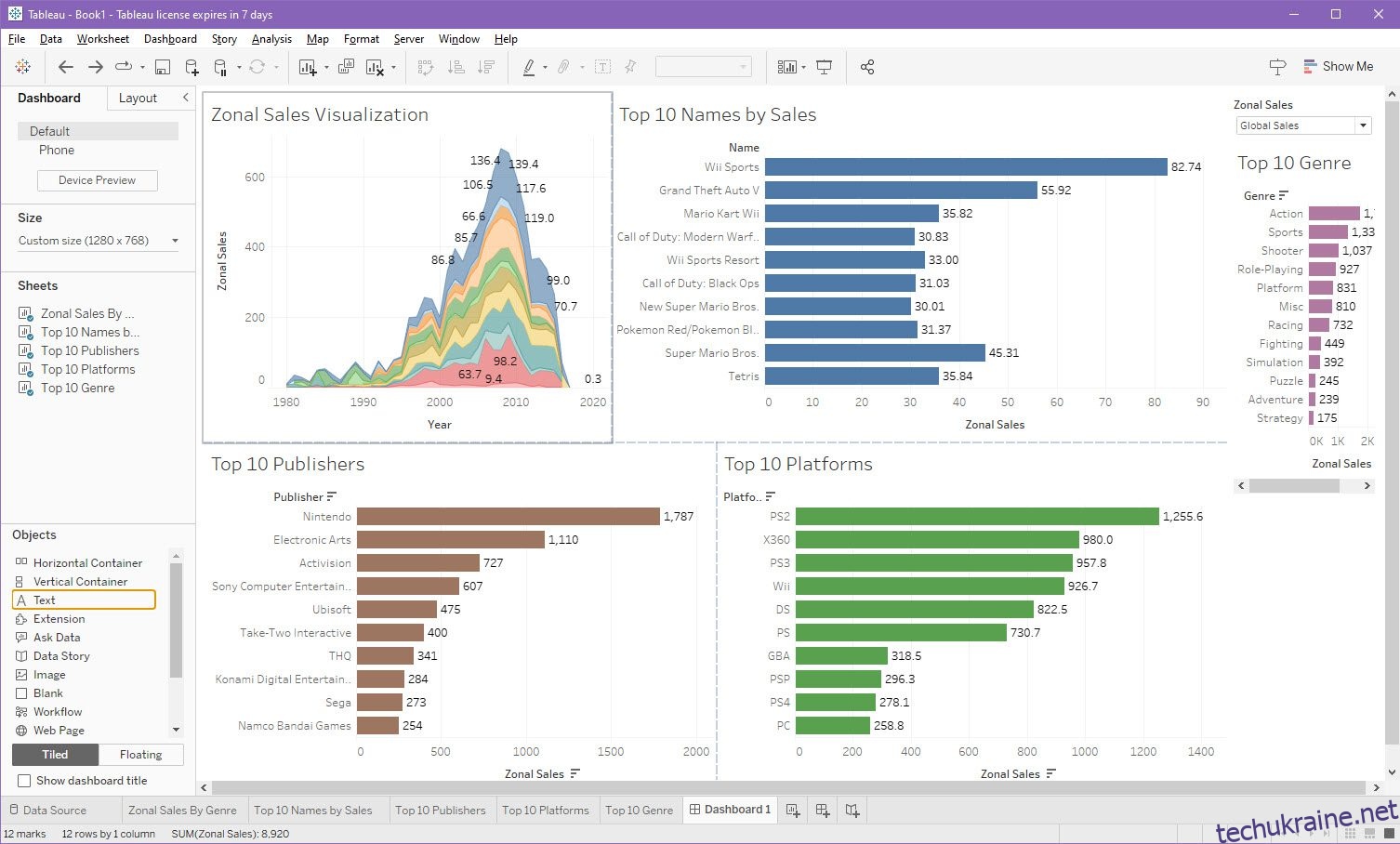У цій статті легкою мовою пояснюється, як створити інформаційну панель продажів у Tableau. Будь-хто може зрозуміти ці інструкції, і йому не потрібне знання даних.
Торгові агенти та представники часто створюють стратегії продажів на основі попереднього досвіду. Хоча досвід має першочергове значення, їм також потрібно переглянути поточні дані про продажі, щоб скласти індивідуальний план продажів.
Найкращий спосіб візуалізувати поточну структуру продажів вашого бізнесу — створити інформаційні панелі. Немає кращого інструменту для створення інформаційної панелі продажів, ніж Tableau. Продовжуйте читати до кінця, щоб дізнатися, як розпочати роботу з інформаційними панелями для продажів, створити дизайн інформаційної панелі, побудувати інформаційну панель у Таблицяі опублікувати його.
Що таке інформаційна панель продажів?
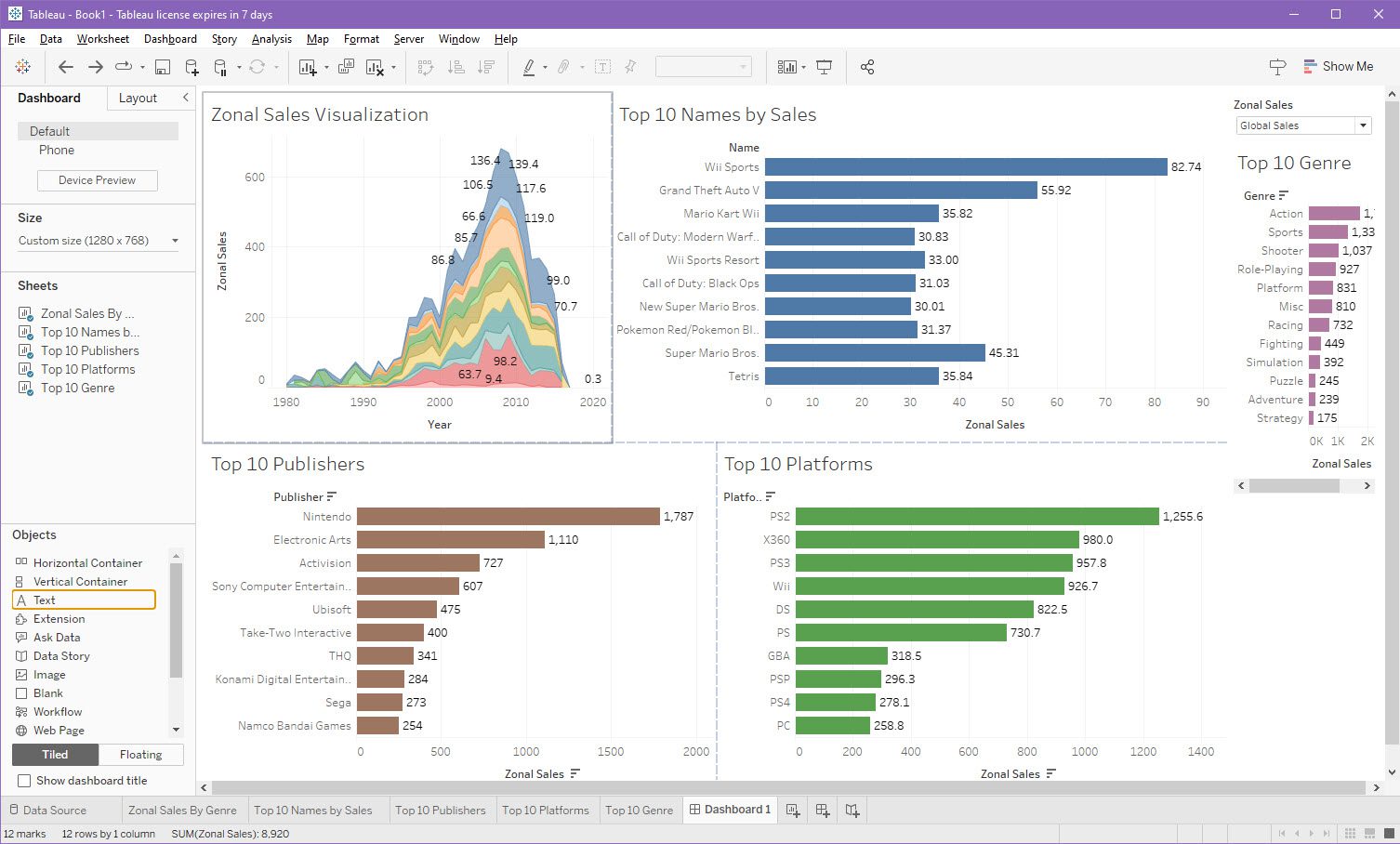
Інформаційна панель продажів — це консолідована візуалізація даних для кожного показника продажів між двома датами. Це допомагає вам побачити, як ваші справи з продажем ваших продуктів або послуг.
Інформаційні панелі часто являють собою великі барвисті зображення, які використовують діаграми, графіки та числа для відображення важливої інформації. Ця інформація включає такі дані, як кількість продуктів, які ви продали, скільки грошей ви заробили та чи досягає ваш бізнес своїх цілей.
Експерти з аналізу даних і науки про дані називають це інформаційною панеллю, оскільки вона тісно пов’язана з інформаційною панеллю карток. Приладова панель транспортного засобу показує спідометр, одометр, покажчик палива, температуру тощо. Подібним чином інформаційна панель показників продажів показує стан запасів, продані товари, незавершені продажі, отриманий дохід, прибуток, цілі продажів тощо.
Навіщо вам потрібна інформаційна панель продажів?

Перш за все, ви повинні використовувати інформаційну панель продажів, щоб візуалізувати загальну ефективність продажів компанії. Це допоможе вам збільшити продажі, якщо ви не досягаєте місячних, квартальних, піврічних або річних цілей продажів.
Нижче знайдіть інші основні причини для створення інформаційної панелі даних про продажі вашого бізнесу та слідкуйте за нею:
Характеристики інформаційної панелі видатних продажів

Знайдіть нижче якості, які має включати ваша інформаційна панель продажів:
Створення виграшної стратегії інформаційної панелі продажів для Tableau
Перш ніж почати створювати інформаційну панель на Tableau, ви повинні створити для неї макет. Там ви можете спланувати, які ключові показники ефективності та показники ви хочете контролювати. Крім того, ця практика дає змогу додавати найкращі візуалізації даних, які вам дійсно потрібні.
Якщо ви не хочете витрачати багато часу на створення інформаційної панелі та виявите, що вона не відповідає цілям вашого бізнесу, створіть дизайн інформаційної панелі разом. На етапі спільного проектування залучіть ключових зацікавлених сторін відділу продажів, щоб не пропустити те, що потрібно торговому представнику на інформаційній панелі.
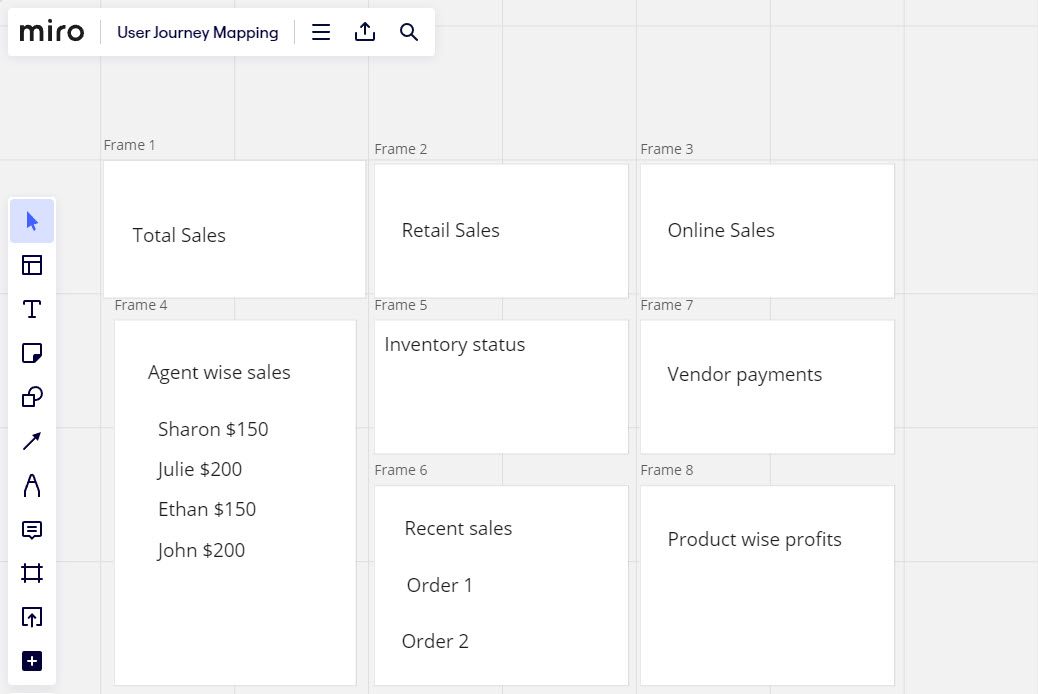
Знайдіть вище макет, який я створив для a панель продажів на Miro. Подібним чином ви також можете використовувати Miro для створення креслення інформаційної панелі. Інструмент дозволяє спільне проектування в режимі реального часу, щоб ви могли запросити гостей допомогти вам у процесі проектування.
Як створити інформаційну панель продажів у Tableau
Створити робочу інформаційну панель у Tableau неймовірно легко. Вам просто потрібно кілька об’єктів візуалізації даних на окремих аркушах. Потім ви можете просто перетягнути ці візуалізації даних на нову сторінку інформаційної панелі Tableau, щоб створити базову інформаційну панель. Нижче наведено кроки, які ви можете виконати
#1. Підключення джерела даних до книги Tableau
Щоб створити інформаційну панель, спершу потрібно імпортувати необроблену базу даних у настільну програму Tableau. Tableau дає змогу імпортувати набори даних із понад 50 джерел, включаючи такі основні:
- Сервер Tableau
- Microsoft Excel
- Файл JSON
- Microsoft Access
- Microsoft SQL Server
- Червоне зміщення Amazon
- Apache Drill
- Сніжинка
- SAP HANA
- Загальні джерела JDBC і ODBC
- Oracle NetSuite
- MongoDB BI
Ось кроки, щоб зв’язати набори даних із книгою Tableau:
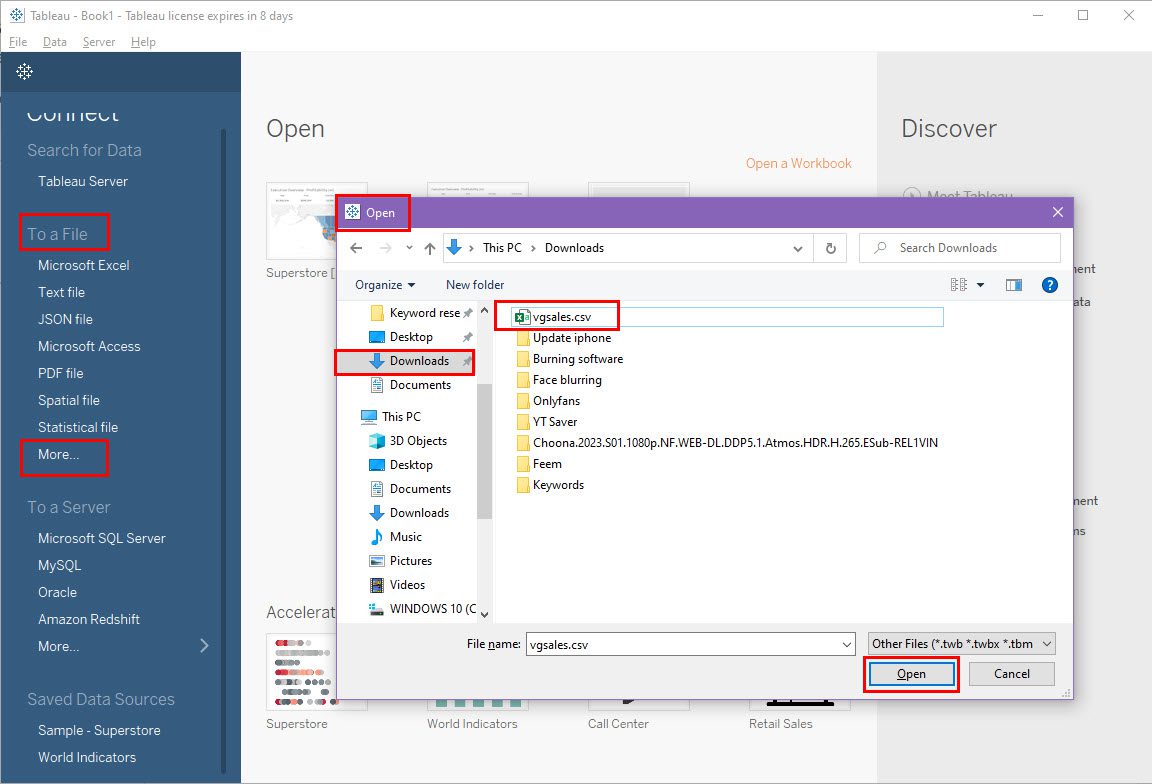
Увесь вміст набору даних відкриється на вкладці Джерело даних Tableau. Щоб розпочати створення обчислюваних полів або візуалізацій, вам потрібно створити нові аркуші.
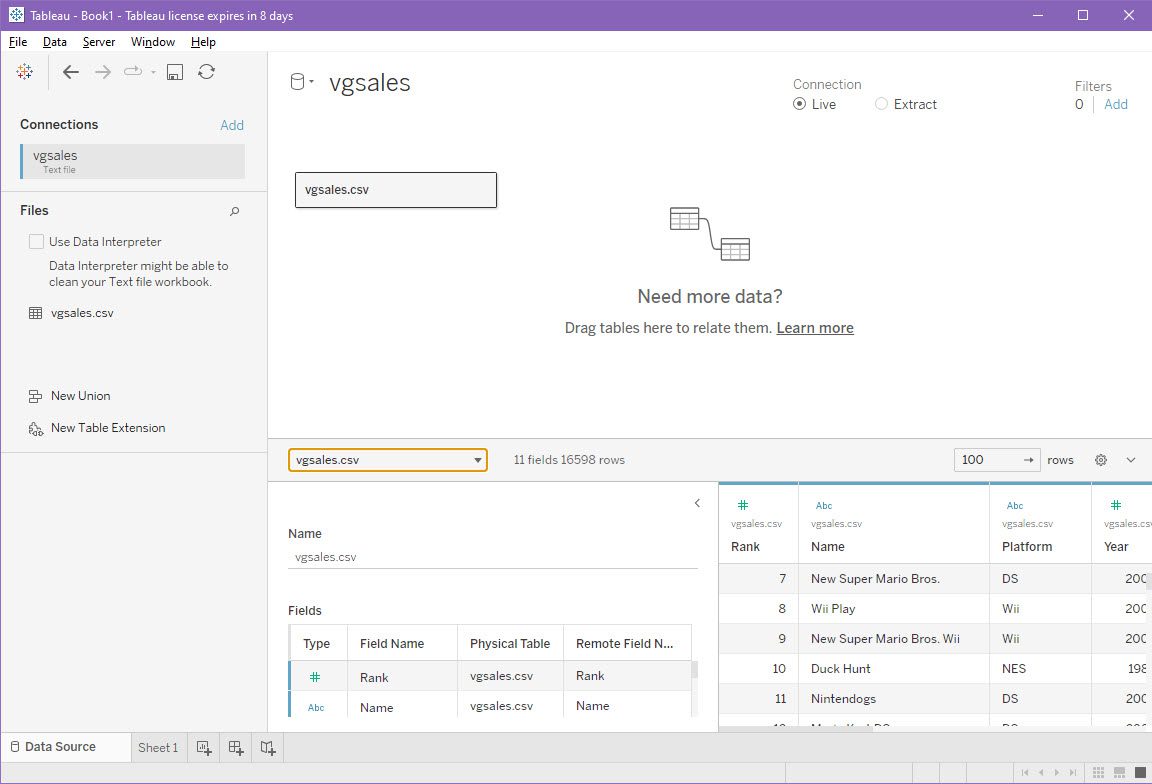
Якщо ви просто вивчаєте Tableau і не маєте необхідних наборів даних, ви можете відвідати ці відкриті набори даних для наукових проектів даних.
#2. Створення робочих листів
Ви можете створити кілька візуалізацій із свого набору даних у робочих аркушах. Ці аркуші пізніше стануть вхідними даними для інформаційної панелі.
Створюючи інформаційну панель продажів, ви повинні вставити параметр Tableau, щоб легко фільтрувати великі набори даних. Ось як:
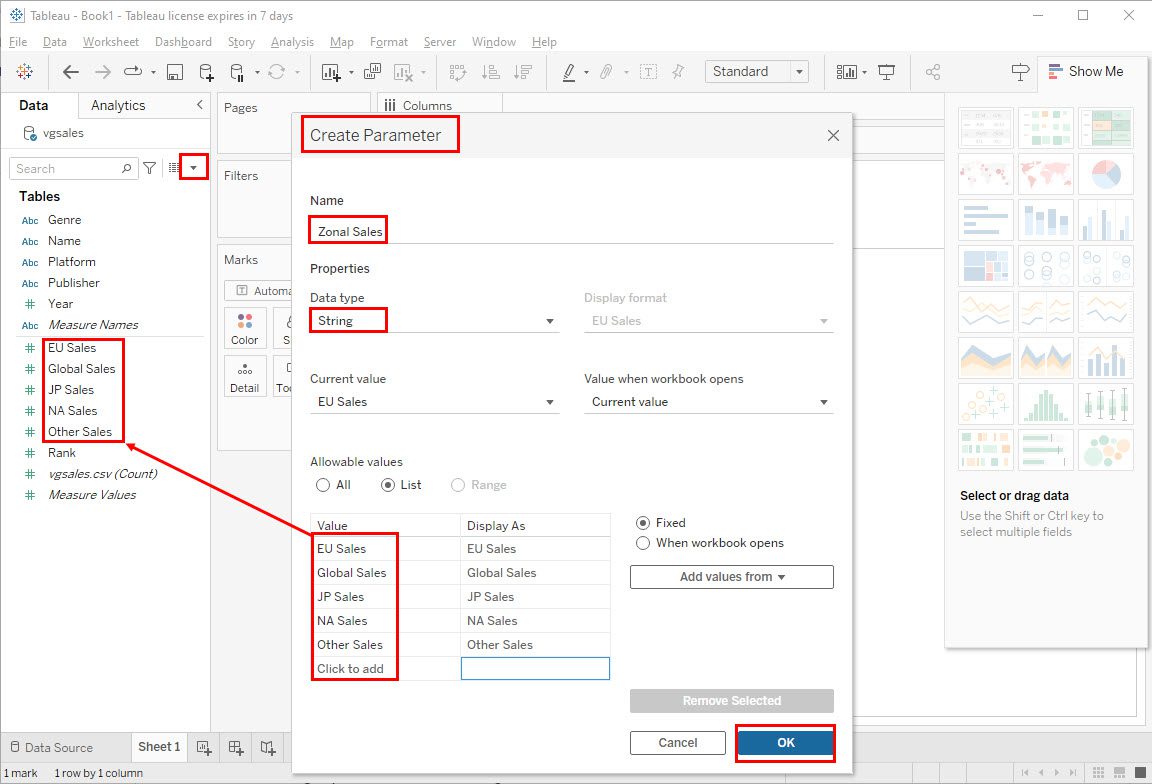
Нам також знадобиться обчислюване поле, і ось як я його створив:
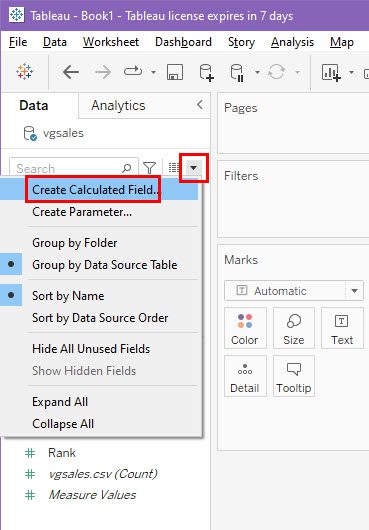
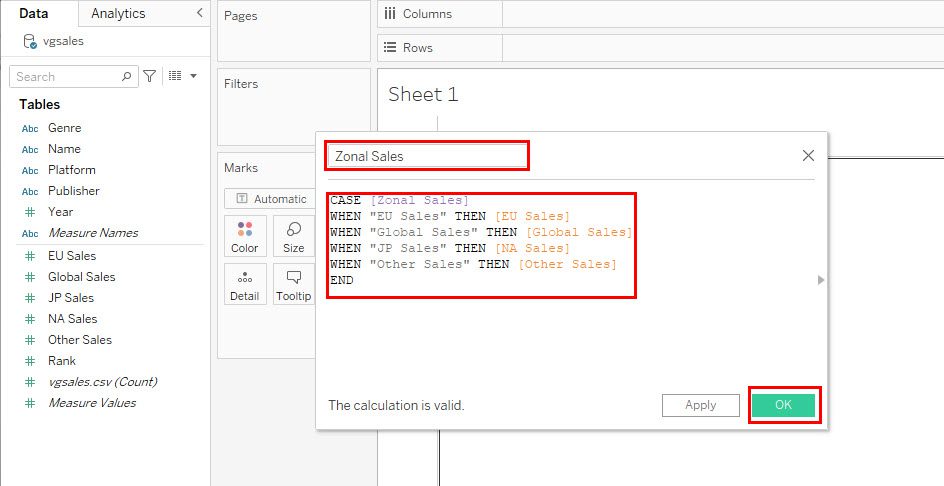
Тепер я можу легко створити лінійну діаграму для зональних продажів і року продажів у Tableau. Візуалізація також додасть фільтр для всіх регіонів продажу, таких як ЄС, NA, JP тощо. Ось скріншот цієї візуалізації:
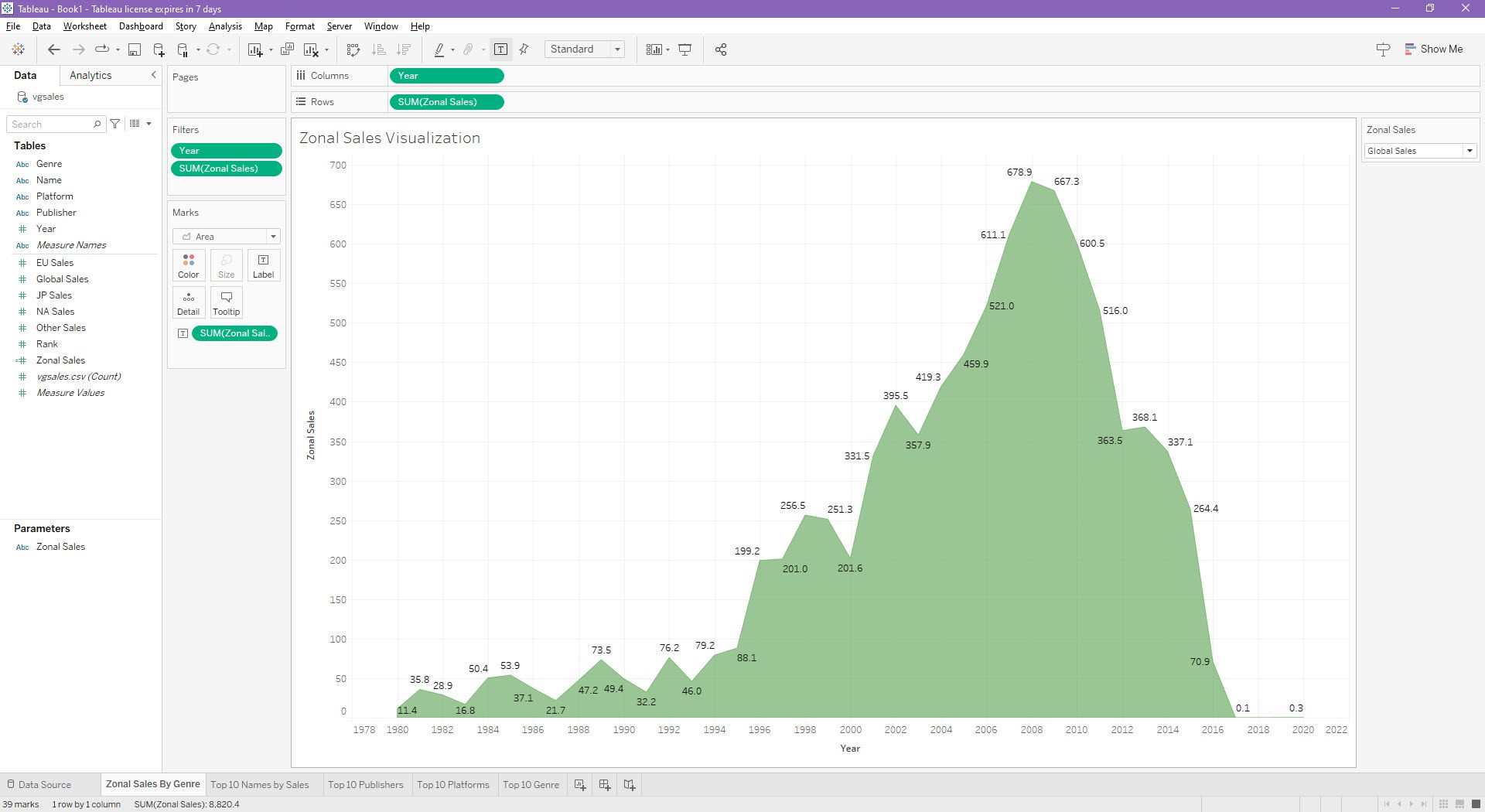
Щоб відобразити зональні показники продажів за жанром, можна також перетягнути поле «Жанр» із панелі «Дані» на параметр «Позначки» > «Колір». Це виглядатиме, як показано нижче:
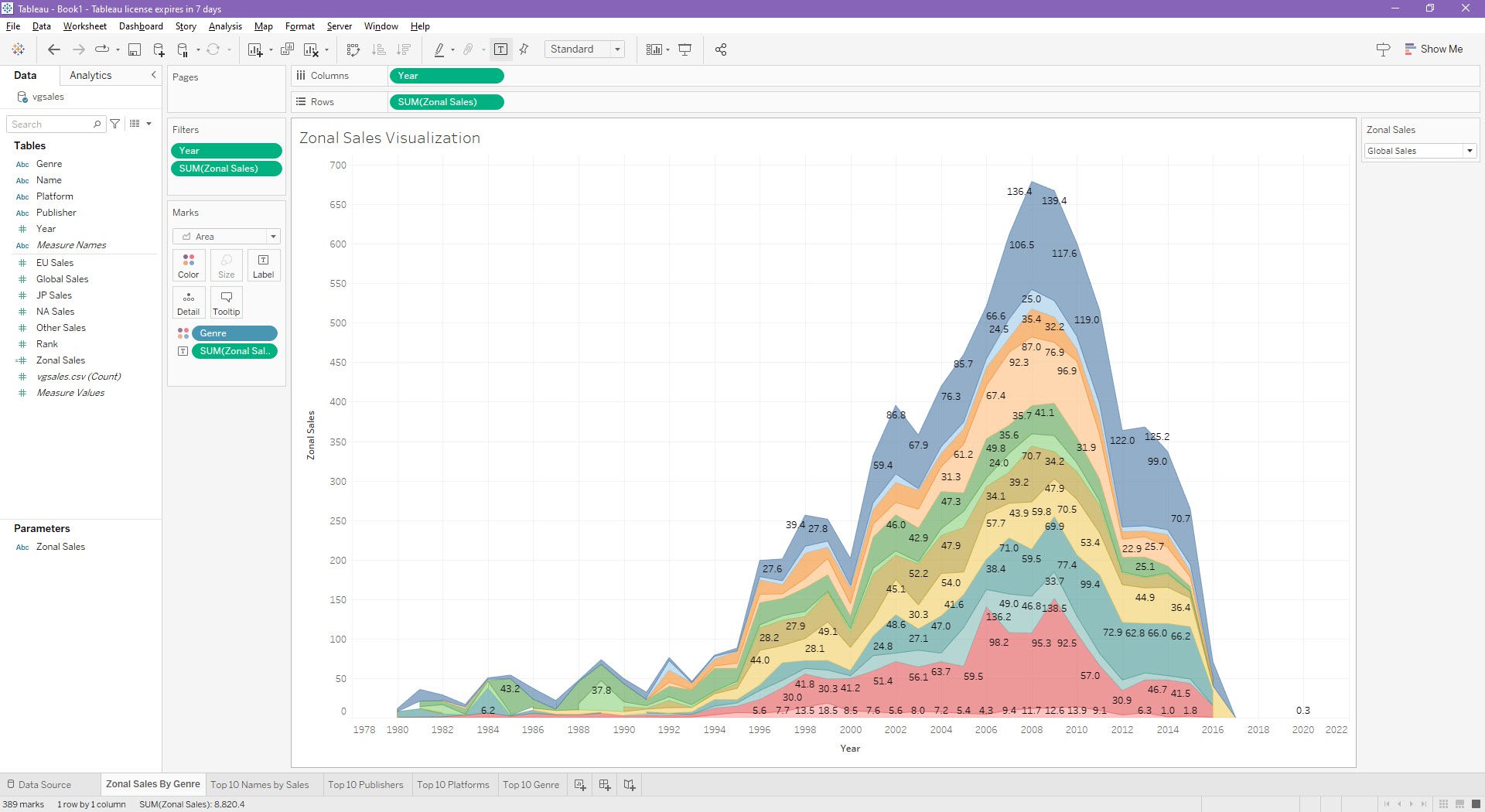
Подібним чином я створив ще чотири аркуші з візуалізаціями даних для 10 найпопулярніших імен за продажами, 10 найкращих видавців, 10 найкращих платформ і 10 найкращих жанрів. Усі ці візуалізації також мають параметр фільтрації динамічних зональних продажів.
#3. Налаштування інформаційної панелі за допомогою робочих аркушів
Тепер, коли у вас є необхідні візуалізації даних, створення інформаційної панелі стає легким завданням. Виконайте такі дії:
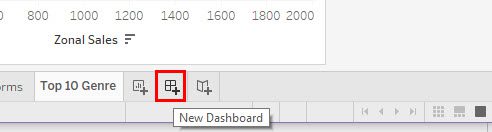
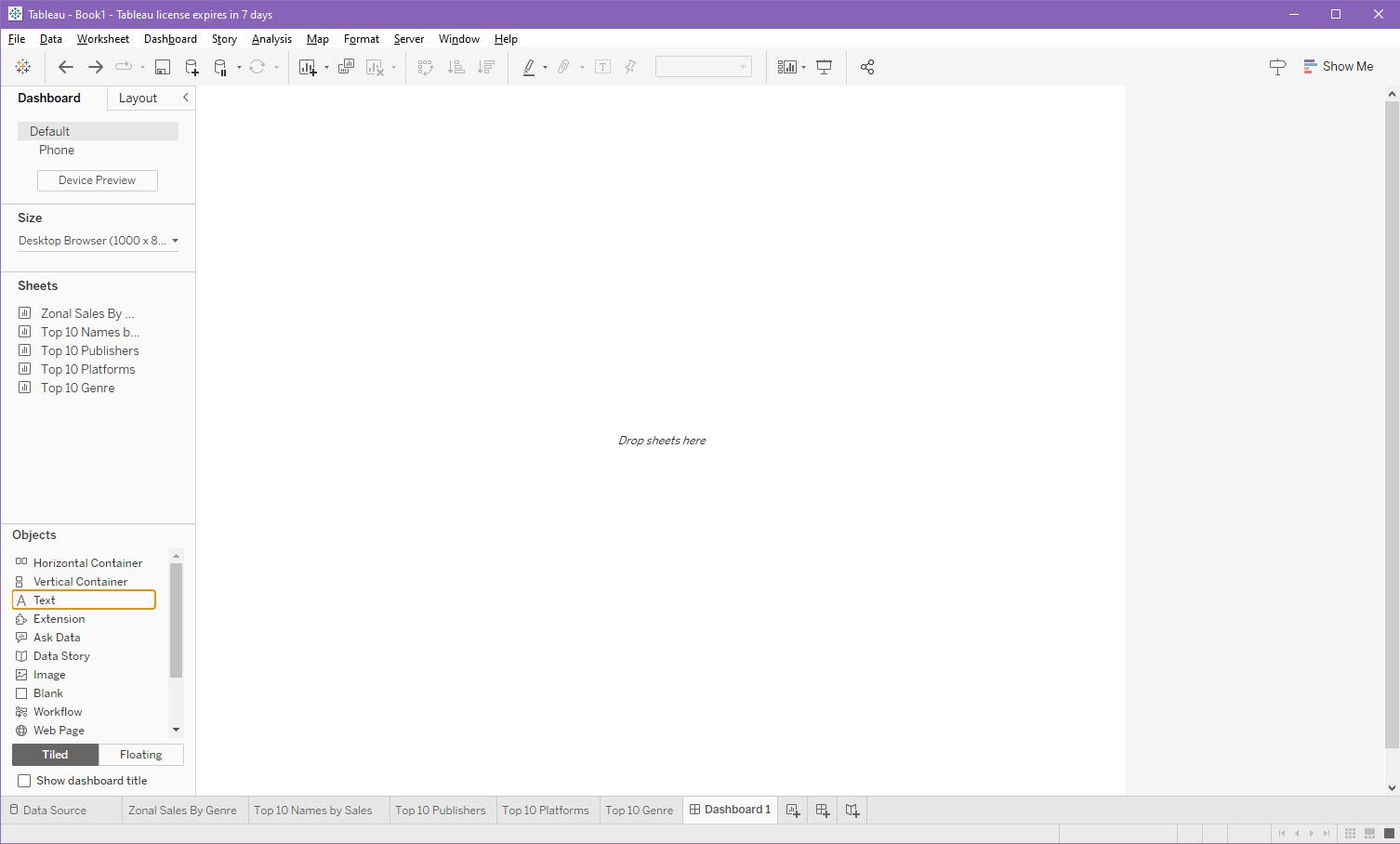
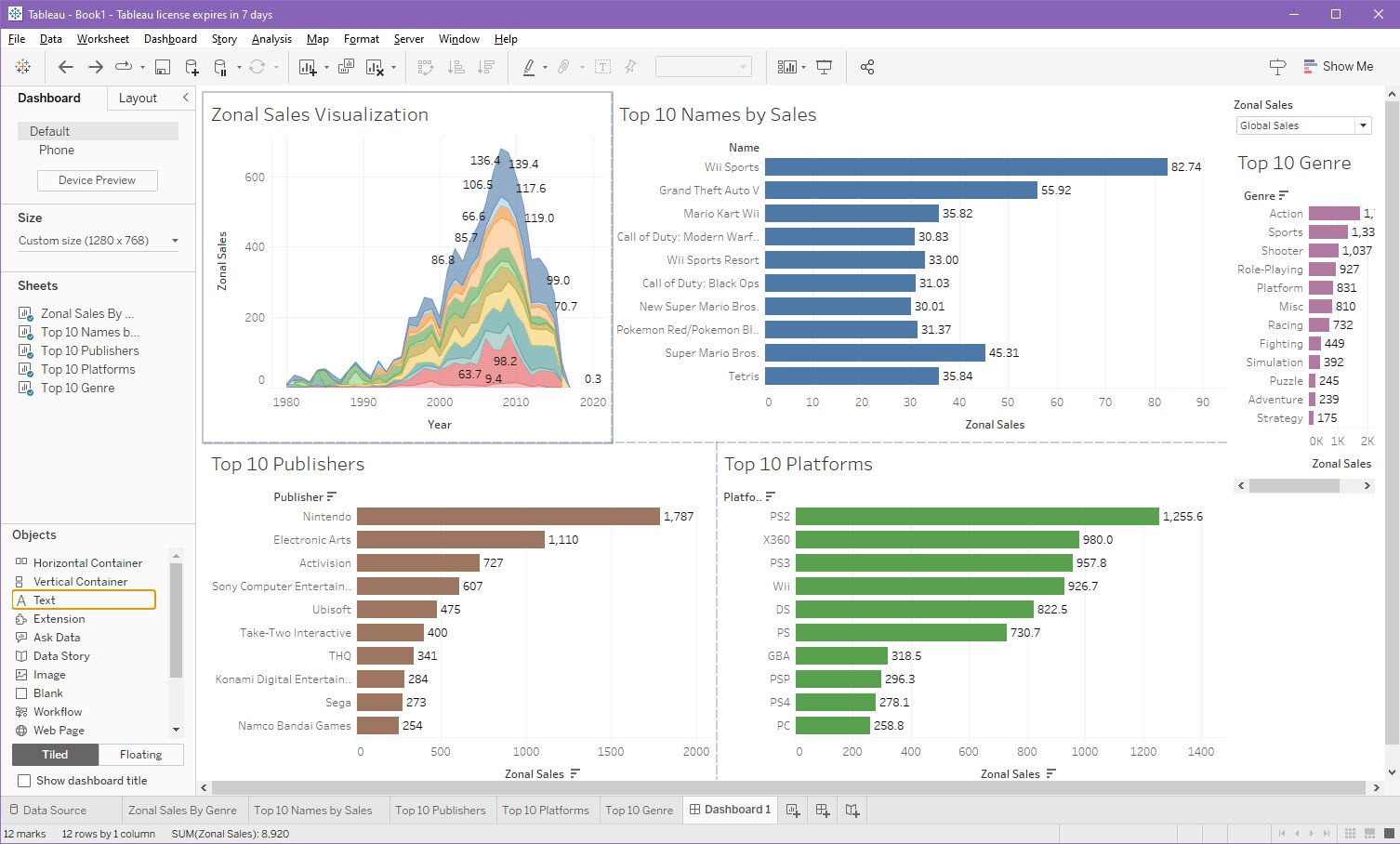
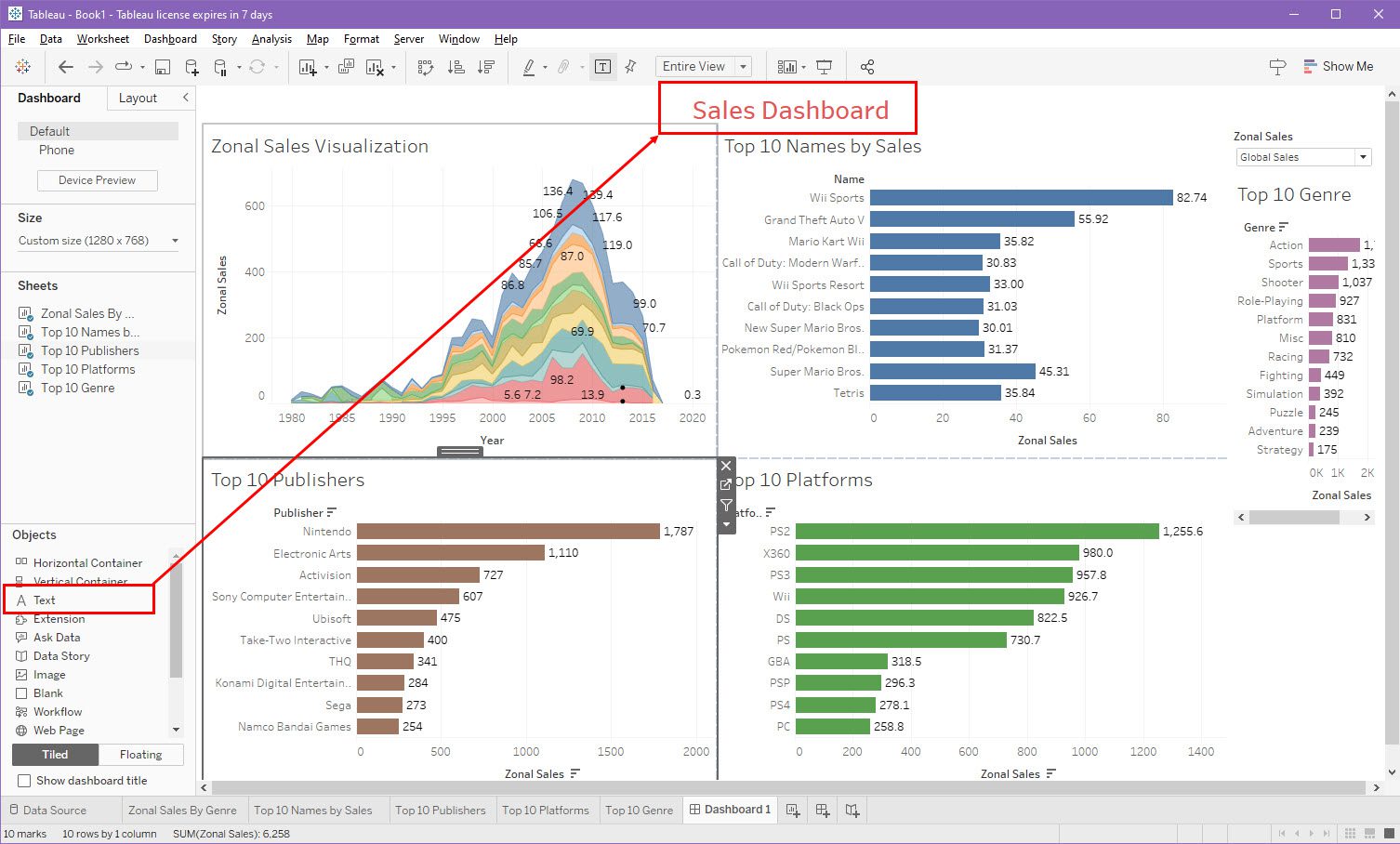
Як поділитися або опублікувати свою інформаційну панель Tableau Sales
Існують різні способи, якими ви можете опублікувати або поділитися своєю інформаційною панеллю на Tableau з внутрішньою та зовнішньою аудиторією. Нижче знайдіть способи, якими ви можете скористатися:
Опублікуйте на локальному сервері Tableau
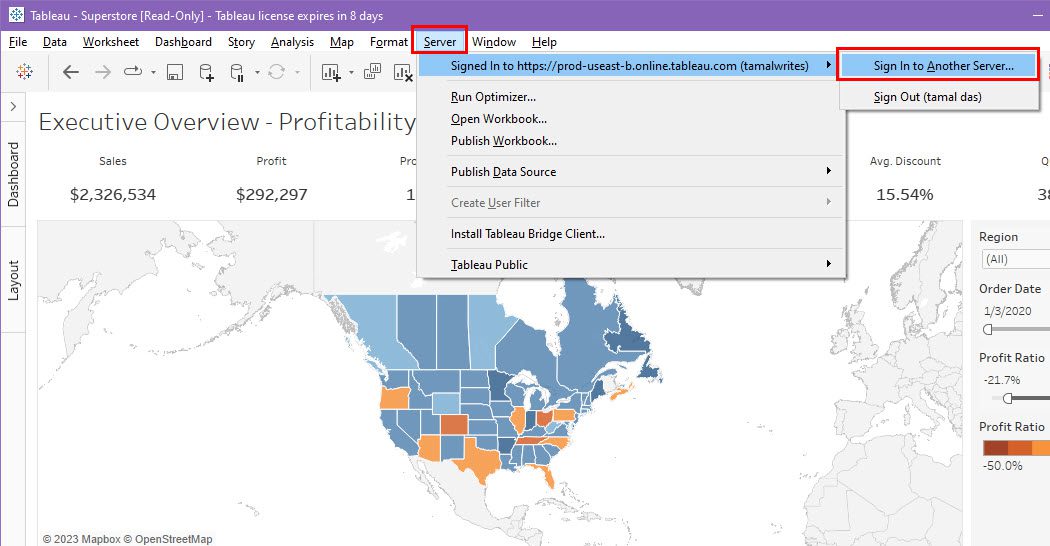
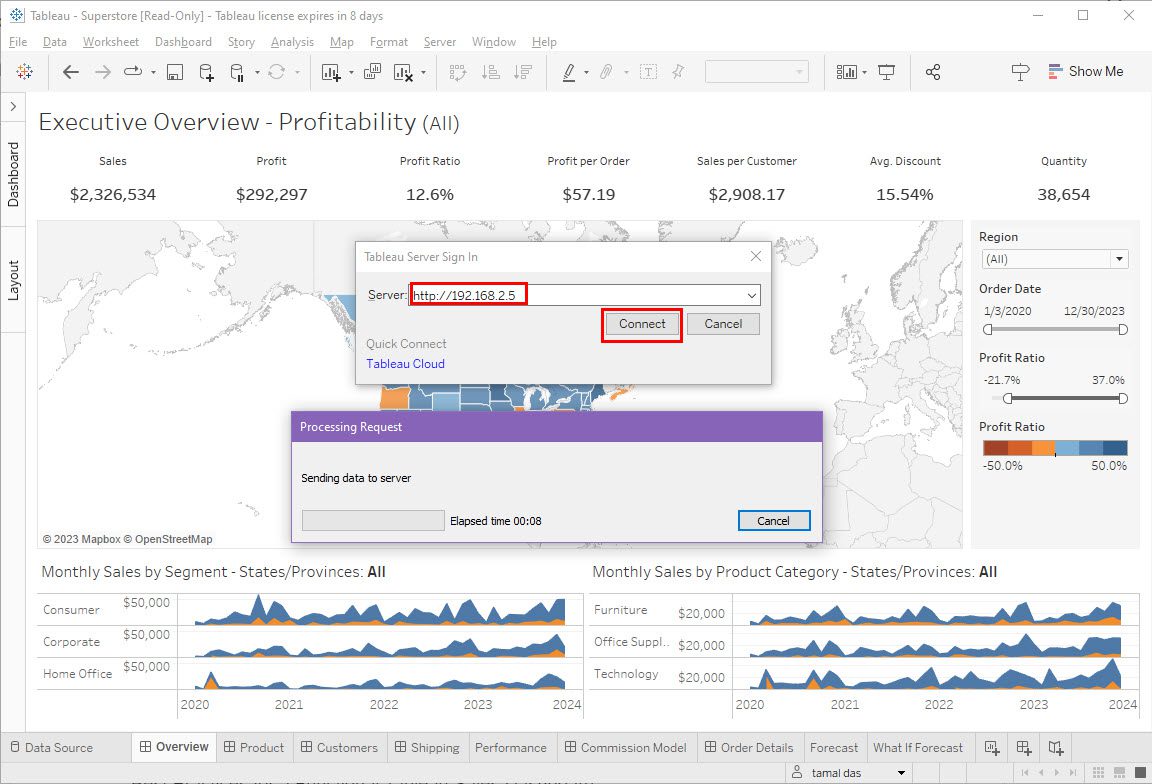
Тепер торгові представники можуть отримати доступ до інформаційної панелі на своїх пристроях за умови доступу до того самого сервера Tableau.
Роздрукуйте PDF і поділіться електронною поштою
На робочому аркуші Dashboard клацніть меню «Файл» і виберіть «Друк у PDF». Коли з’явиться діалогове вікно «Друк у PDF», виберіть параметр «Активний аркуш» і макет сторінки, як-от «Пейзаж», і натисніть «ОК».
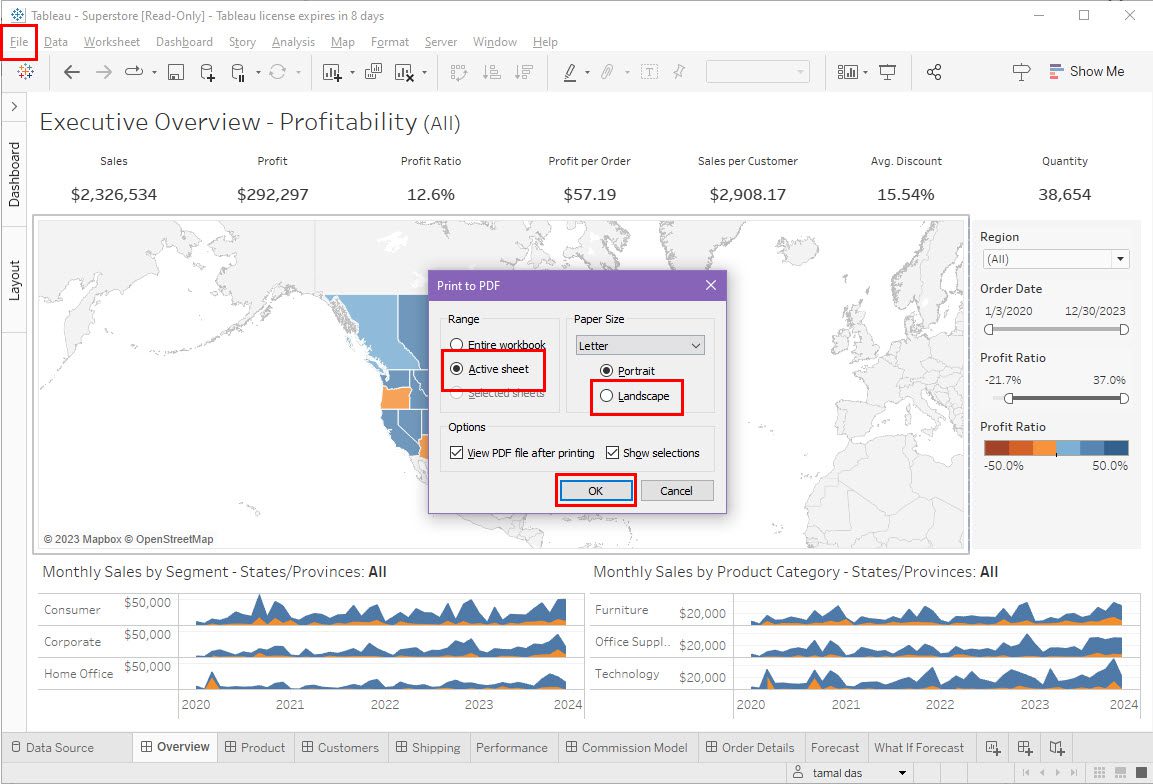
Тепер вам просто потрібно вибрати місце призначення, і ви отримаєте PDF у вибраній папці.
Опублікуйте інформаційну панель у Tableau Cloud
Якщо ви ввійшли у свій особистий або організаційний обліковий запис Tableau через настільну програму Tableau, ви можете отримати доступ до Tableau Cloud, щоб зберігати інформаційні панелі продажів онлайн. Співробітники та постачальники, які мають доступ до того самого порталу Tableau Cloud, можуть легко отримати доступ до ваших опублікованих інформаційних панелей. Знайдіть наступні кроки:
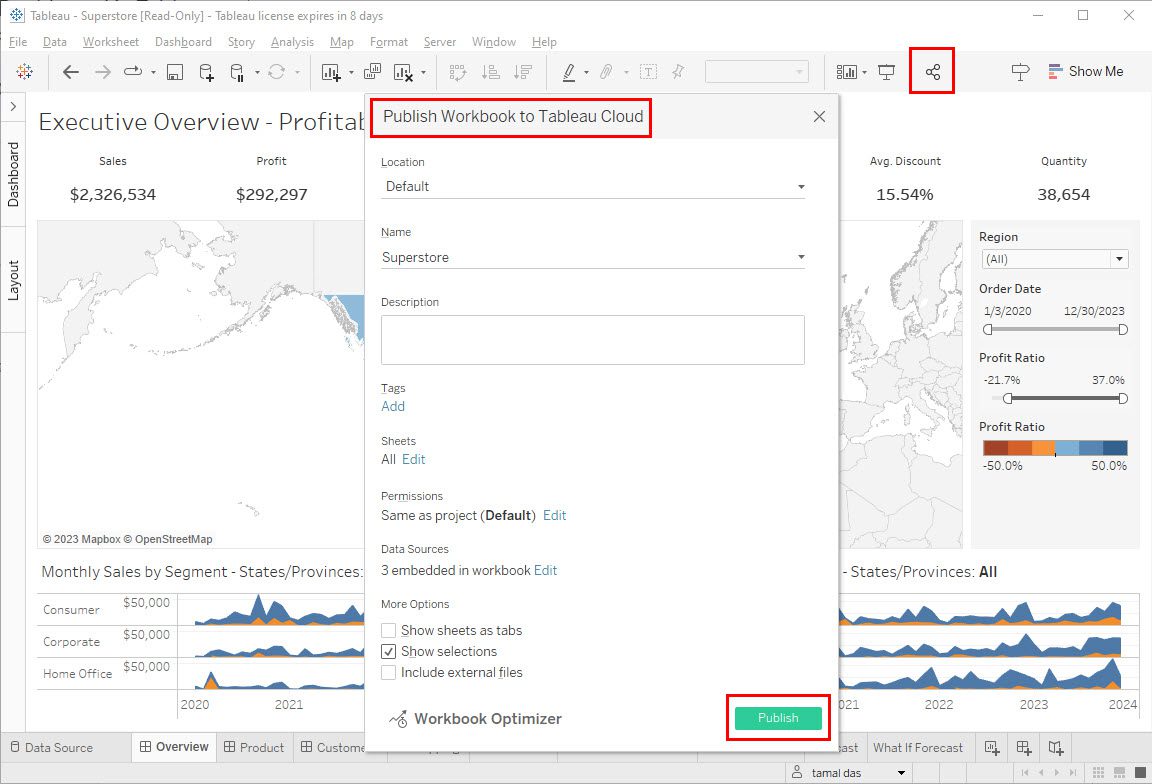
Представити як слайд Microsoft PowerPoint
Вам потрібно представити інформаційну панель продажів під час майбутньої онлайн-презентації чи особистої презентації? Вам не потрібно переробляти ту саму інформаційну панель у Microsoft PowerPoint. Натомість ви можете перетворити інформаційну панель Tableau на слайд PowerPoint. Ось кроки:
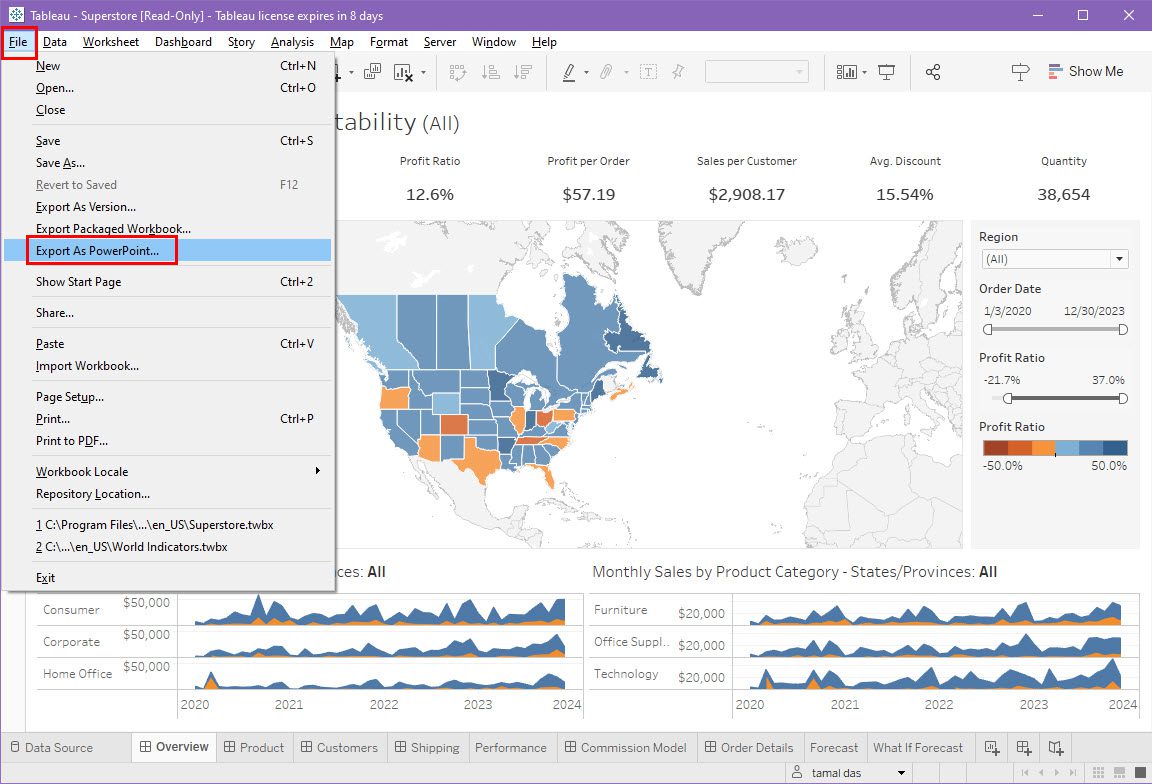
- Цей вид
- Конкретні аркуші з цієї інформаційної панелі
- Конкретні аркуші з цього зошита
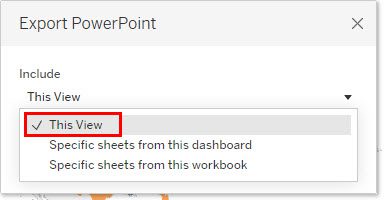
Опублікувати в Tableau Public
Чудовий спосіб продемонструвати свою роботу як особистості чи бренду — опублікувати робочі зошити та інформаційні панелі Tableau на Tableau Public. Учасники аналітики даних і аналітики даних часто відвідують цей портал, щоб отримати ідеї щодо шаблонів.
Ось як ви також можете це зробити:
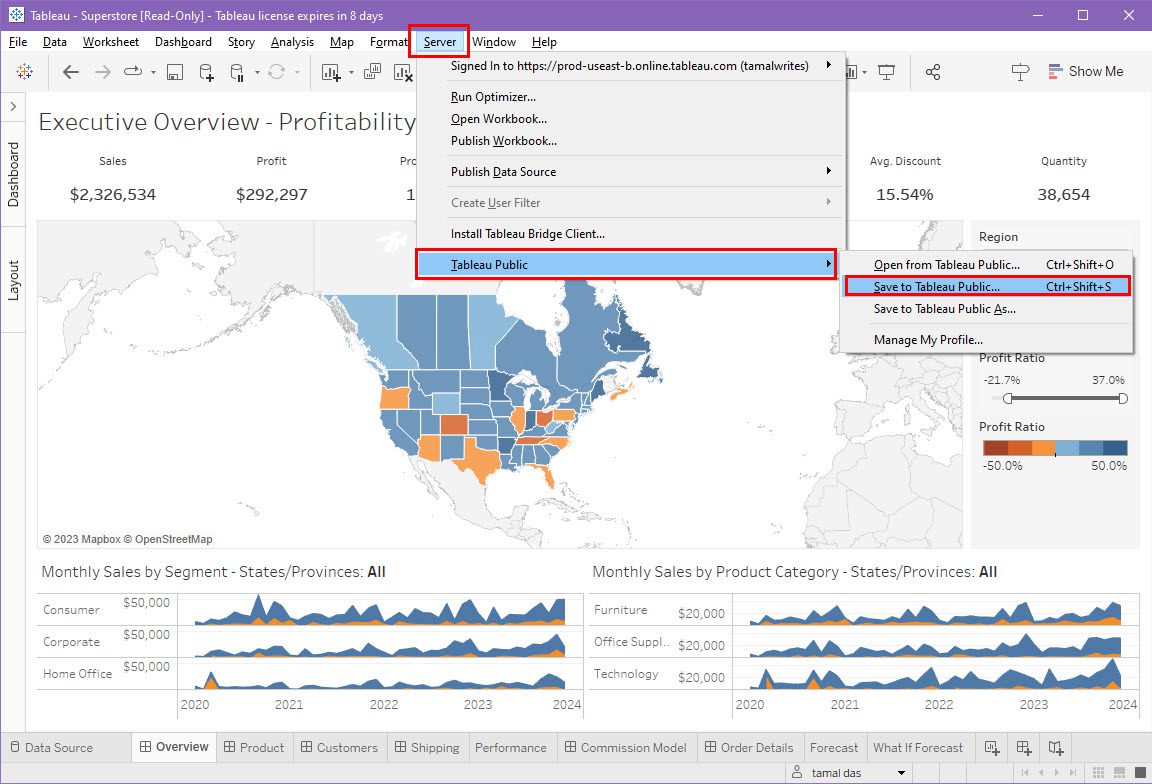
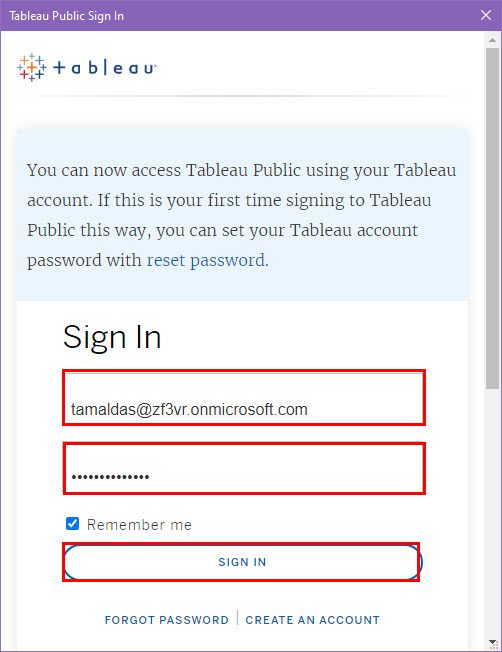
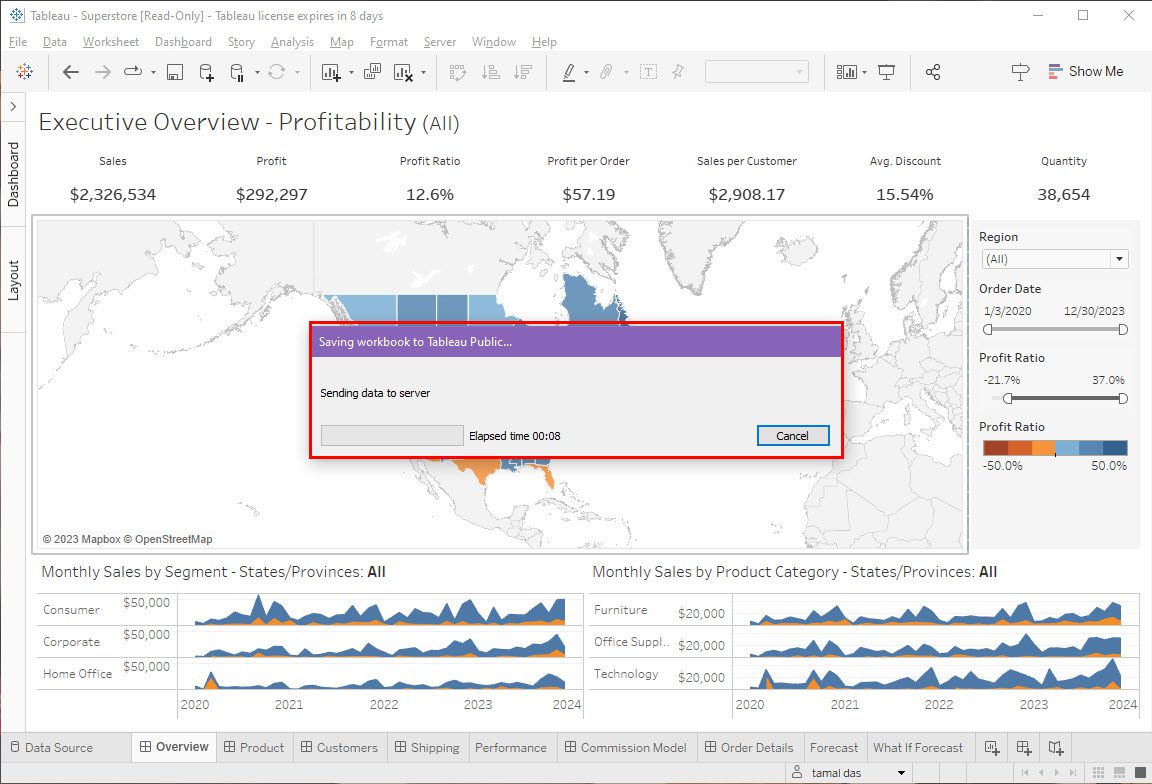
Після завершення завантаження опублікована загальнодоступна версія інформаційної панелі продажів відкриється у вашому веб-переглядачі за умовчанням.

Найкращі практики для функціональної інформаційної панелі Tableau Sales
Під час створення інформаційної панелі для моніторингу продажів у Tableau виконайте такі дії:
- Визначте конкретні цілі та завдання панелі продажів Tableau.
- Забезпечте точність, узгодженість і надійність даних для отримання значущої інформації.
- Налаштуйте інформаційну панель відповідно до потреб і вподобань вашої аудиторії.
- Визначте пріоритетність важливих даних за допомогою візуальних підказок, таких як колір і розмір.
- Не захаращуйте панель приладів, уникаючи надлишку інформації.
- Включіть фільтри, параметри та дії для взаємодії з користувачем.
- Дотримуйтеся узгодженого дизайну та домовленості про найменування для ясності.
- Оптимізуйте інформаційну панель для забезпечення швидкості та оперативності.
- Переконайтеся, що інформаційна панель доступна та функціональна на мобільних пристроях.
- Надайте документацію або підказки, щоб пояснити джерела даних і показники.
- Підтримуйте інформаційну панель в актуальному стані за допомогою оновлення даних у реальному часі або за розкладом.
- Сприяйте міжкомандній співпраці, ділячись думками та висновками.
Читайте також: Як налаштувати поступове оновлення в Power BI [4 Easy Steps]
Висновок
Якщо ви виконали кроки, згадані в цій статті, ви успішно створили базову, але функціональну інформаційну панель продажів. Використовуйте це як основу та покращуйте свою інформаційну панель за допомогою додаткового вмісту, обчислюваних полів, фільтрів, кнопок об’єктів, кольорового кодування тощо.
Якщо ви не хочете витрачати багато часу на створення інформаційних панелей у Tableau з нуля, відвідайте цей портал Tableau для цікавих і професійних шаблони для панелей продажів. Однак, навчившись створювати інформаційну панель даних про продажі в Tableau, ви зможете глибоко зануритися в технічні особливості візуалізації даних і персоналізувати інформаційну панель відповідно до потреб бізнесу.
Далі — інструменти аналізу даних AI для кращих бізнес-рішень.
Чи була ця стаття корисною?
Спасибі за ваш відгук!